我们需要提前准备什么?
- 有稳定的流媒体机场/节点,并且能由软路由/局域网提供30M以上的科学上网环境(特别建议)
- 已经订购国外流媒体付费套餐,如Netflix、Amazon Prime Video等
- 下载好第三方软件的U盘(不需安装第三方软件,也可以不用准备)
- OTG 线(某宝的链接,9.9 RMB)
- 亚马逊账号 (美国收货地址)
第三方软件下载地址: 点击跳转 亚马逊美国收货地址范例 JAMES HDB C/O RAYMON 14991 NE AIRPORT WAY PORTLAND, OR 97230-5399 United States Phone number: 971-407-3257
具体请看,视频教程: 点击观看
以下图文版教程,来自于 bybusa.com,谢谢站长的支持。
Fire TV 开机初始化
1. 都连接好就要开机咯, 第一步屏幕提示开始连接遥控器:
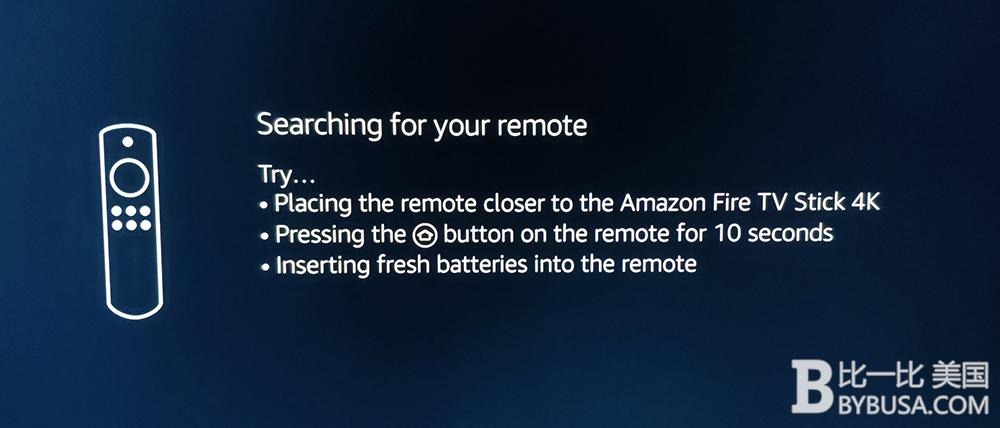
2. 按住遥控器上面的主页按钮10秒钟, 遥控器会变成橙色并闪烁, 看到屏幕提示:
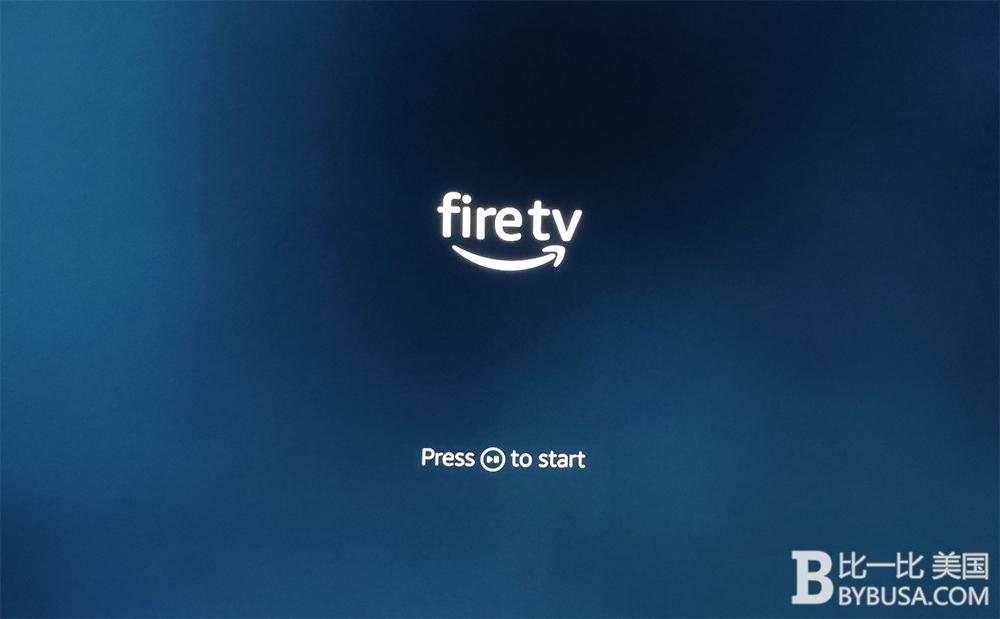
3. 按下遥控器播放按钮, 就连接成功了. 下一步选择语言—–选择语言后,会提示连接WiFi网络

4. 可惜没中文, 不过日常使用应该完全不受影响, 更何况我们还可以安装中文 APP. 下一步需要登录账号或者创建一个新的 Amazon 账号:
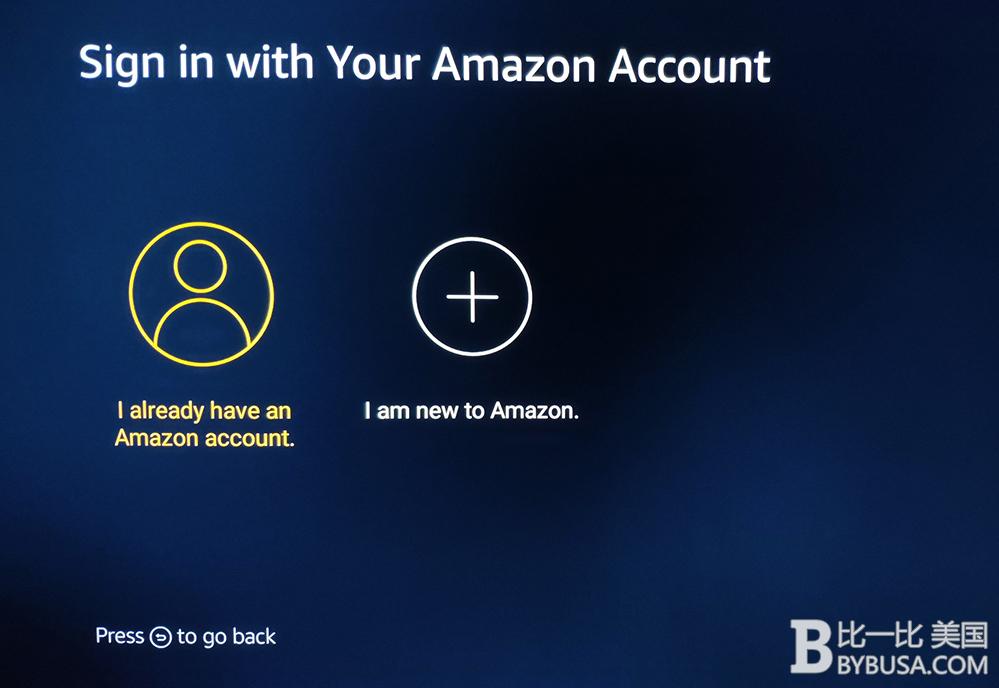
5. 登录成功, 继续:
6. 这里会提示你是否需要使用家长控制功能,不建议开启=“No Parental Controls”
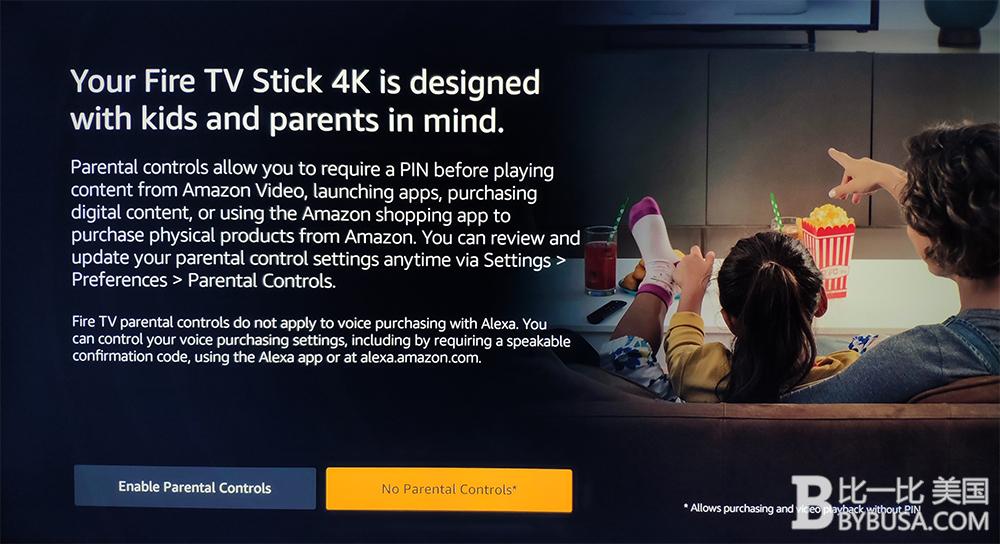
7. 到这里就是设置使用第二代 Alexa 语音遥控器来控制电视机音量啦, 打开喇叭然后点击 “Next”, 会播放一段音乐
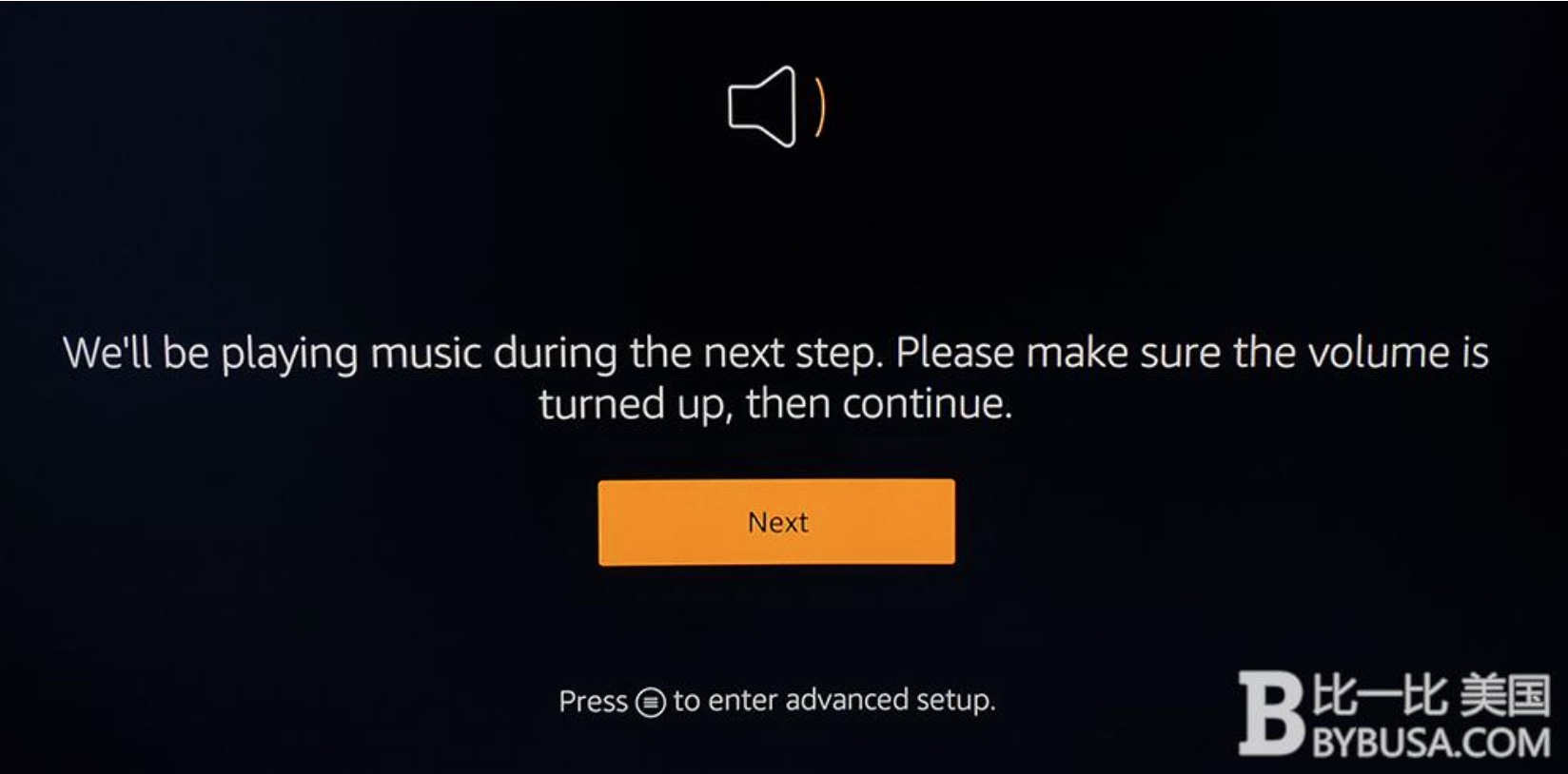
8. 这里需要我们使用第二代 Alexa 语音遥控器上的音量加减按钮, 尝试控制电视机音量等级:
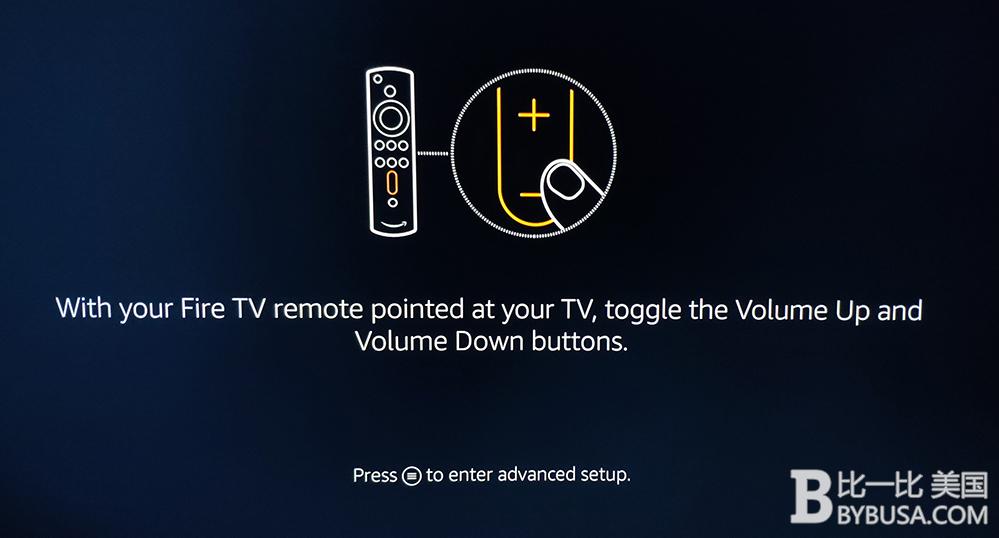
9. 如果电视机响应你的音量加减操作, 那么恭喜你, 电视机兼容我们新的遥控器哦, 点击 “Yes”继续:
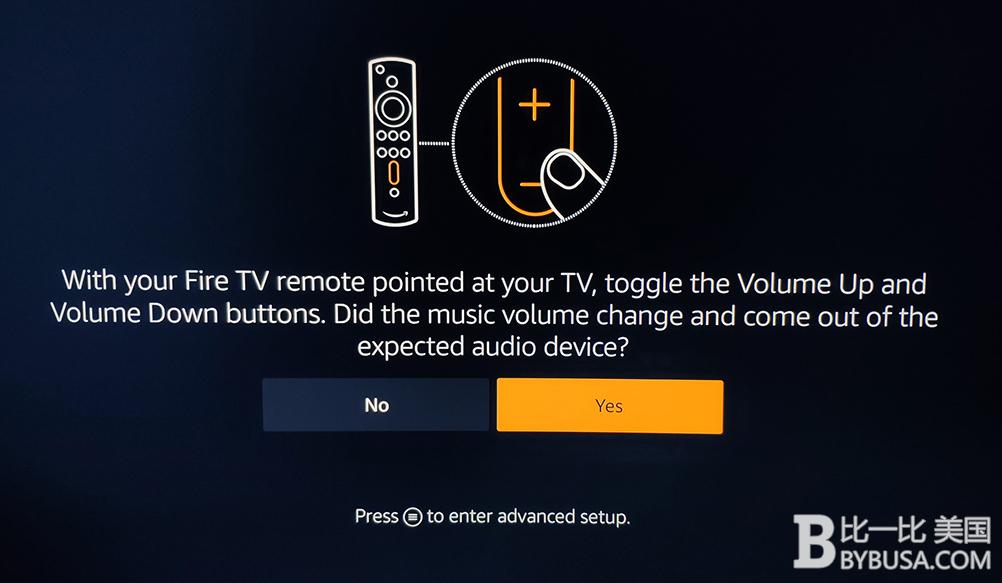
10. 这样就全部设置完成了. 点击 “OK”进入期待已久的桌面吧.

第一眼画面还是很惊艳的, 这是比比君直接屏摄, 实际画面要更棒哦.
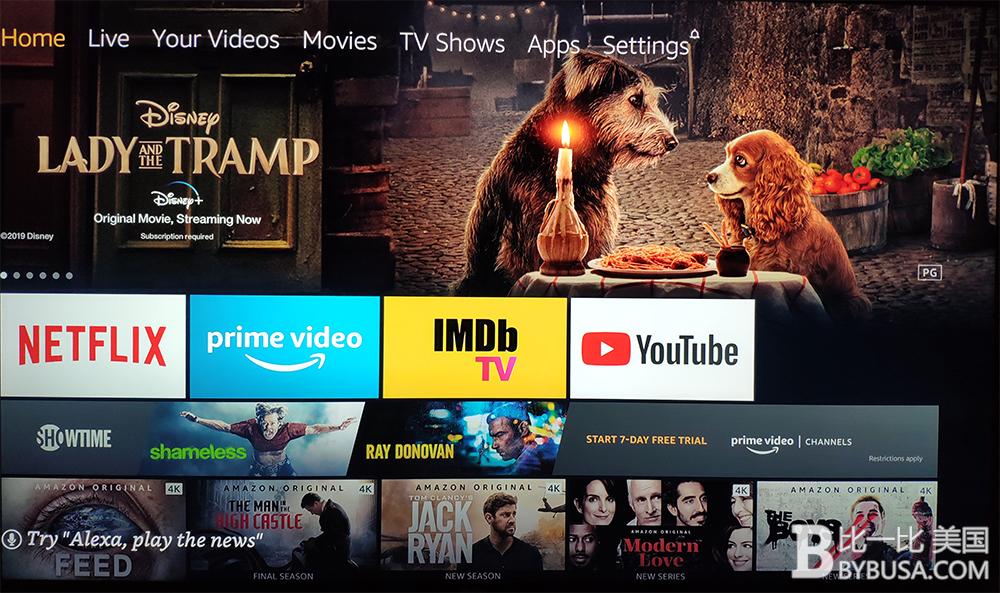
嗯, 差不多啦. 小伙伴们先体验一下 Fire TV 的界面, 熟悉一下遥控器的基本操作, 下一节比比君将带来 Fire TV 的进阶操作指南.
用好你的第二代 Alexa 语音遥控器
回来填坑继续, 这一节的目标是在日常使用中摆脱电视机的遥控器, 单单使用第二代 Alexa 语音遥控器完成常用操作.
上一节我们在开机初始化的时候, 已经将电视机最常用的音量控制功能设置到了遥控器上. 如果你的电视机支持 HDMI-CEC, 不出意外的话现在你的 Fire TV 遥控器上的电源按钮已经可以联动控制电视机的开关了.
除了开关机和音量控制, 还有一个常用的功能就是电视的输入切换, 就像比比君在玩 Switch 游戏机的塞尔达神庙闯不过怎么办? 切到 YouTube 看一下攻略再马上切回来就好啦, 你只需要一个电视棒的遥控器就可以哦. 下面我们就来看一下要如何让第二代 Alexa 语音遥控器帮你切换电视机的输入源吧.
指定输入源的切换方法:
1. 首先我们进入起始桌面的顶部菜单最后一项”Settings”, 这里是 Fire TV 的控制中心, 我们选择”Equipment Control”来进行设备控制管理:
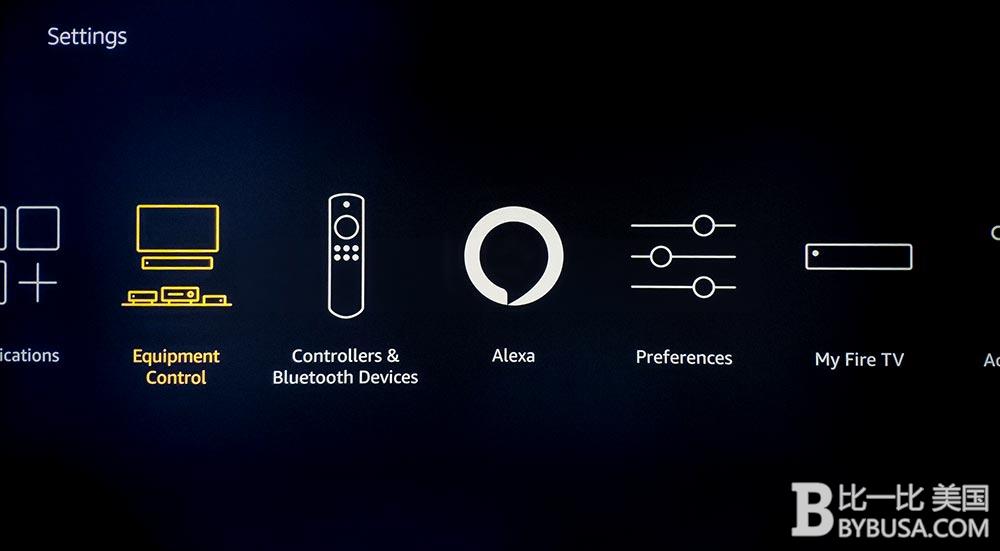
2. 然后选择”Manage Equipment”来管理设备:
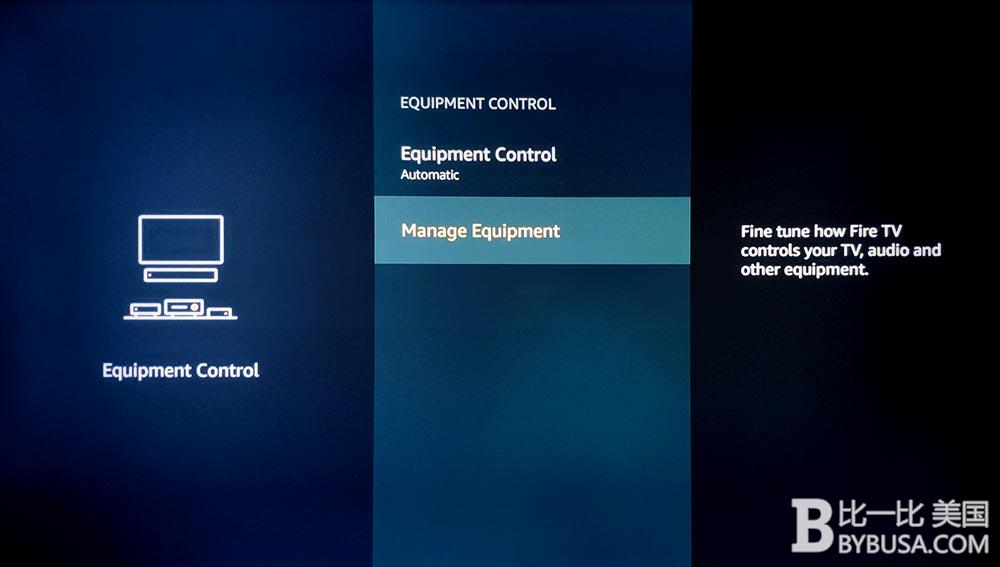
3. 选择”Fire TV”来管理你的电视棒:
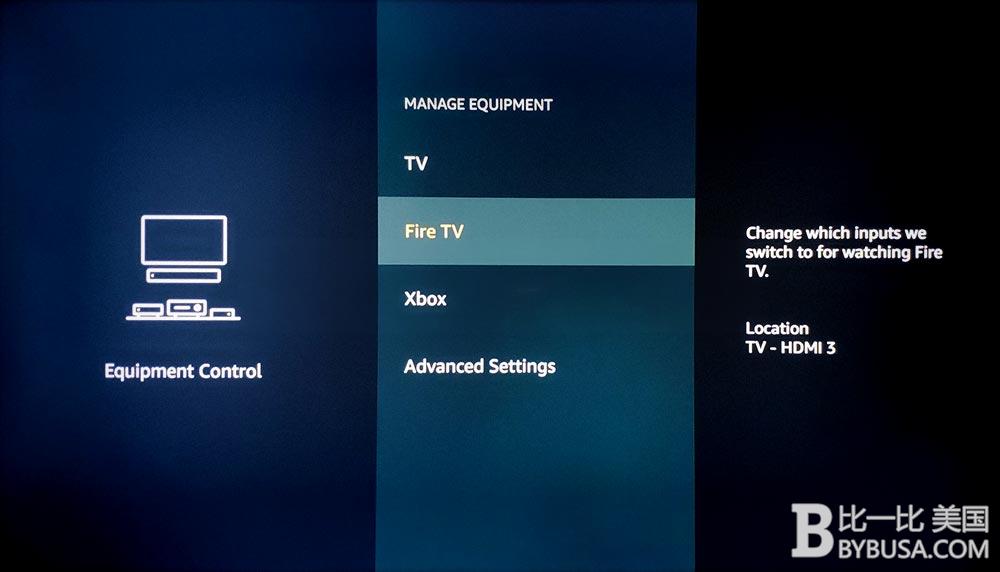
4. 在这里选择你的电视棒插入的电视机HDMI接口号, 这个通过电视机遥控器切换输入源的时候可以看到哦, 比比君插入的是 “HDMI 3”:
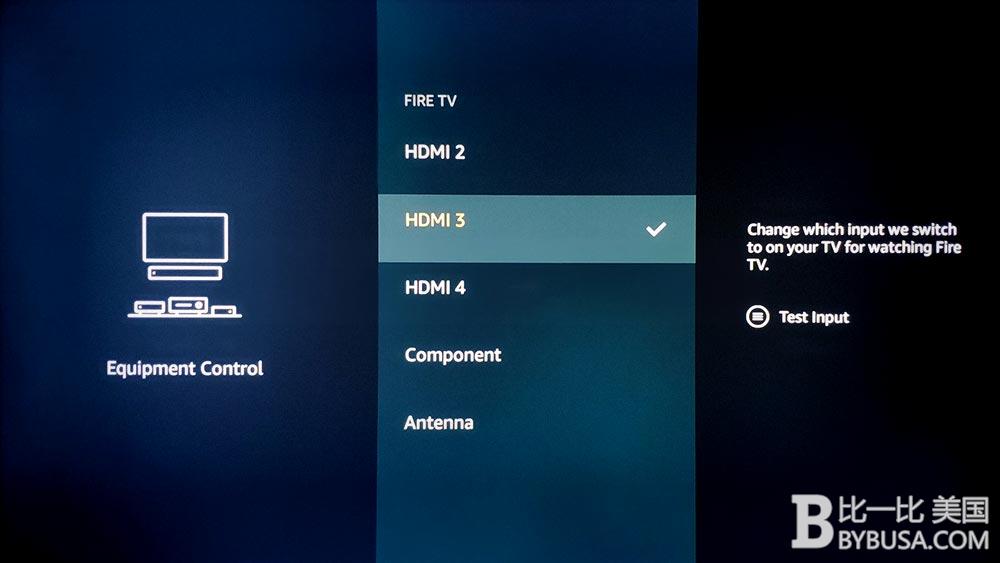
如何添加Switch游戏机?
1. 电视棒的接口选择完毕后, 比比君还要把最经常玩的 Switch 游戏机添加进去, 这样就可以快速切换啦, 返回上一层或者从头开始: “Settings” > “Equipment Control” > “Manage Equipment”, 然后选择”Add Equipment”添加我们要控制的设备:
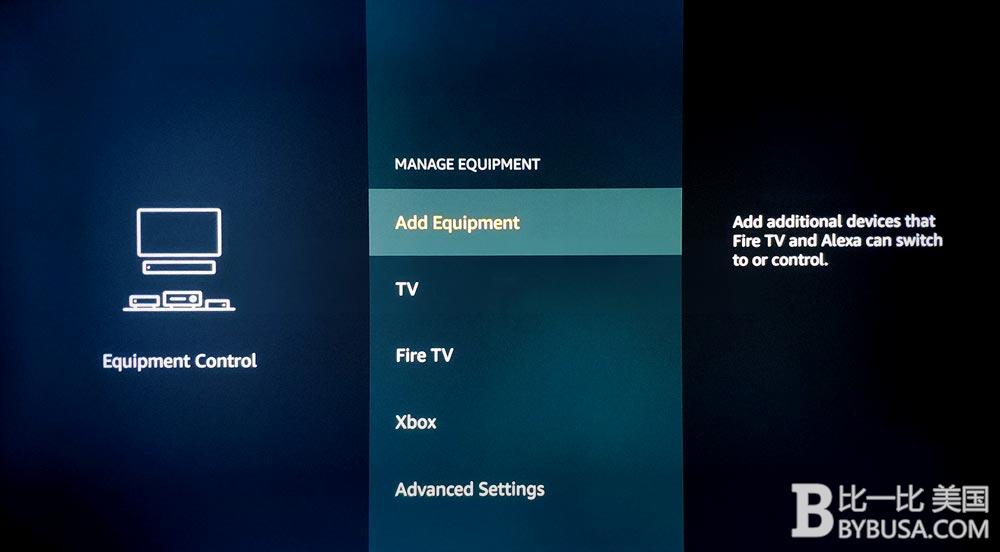
2. 进入到添加设备菜单后, 我们看到支持多种类型的设备:
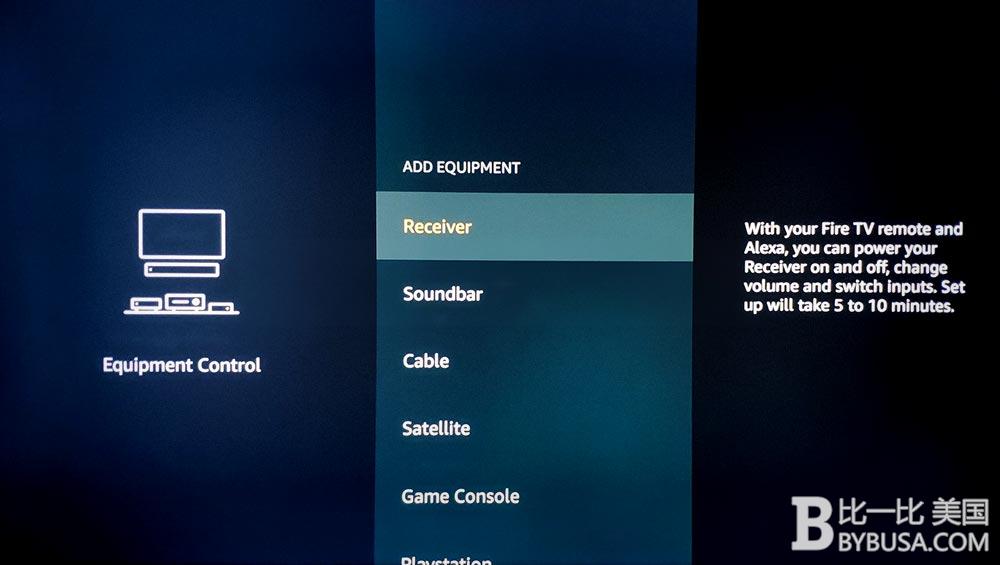
3. 比比君继续往下翻, 有看到 “Xbox” 和 “Playstation”, 居然没有 “Switch” 的选项, Nintendo Switch 难道不够出名吗, 什么鬼???
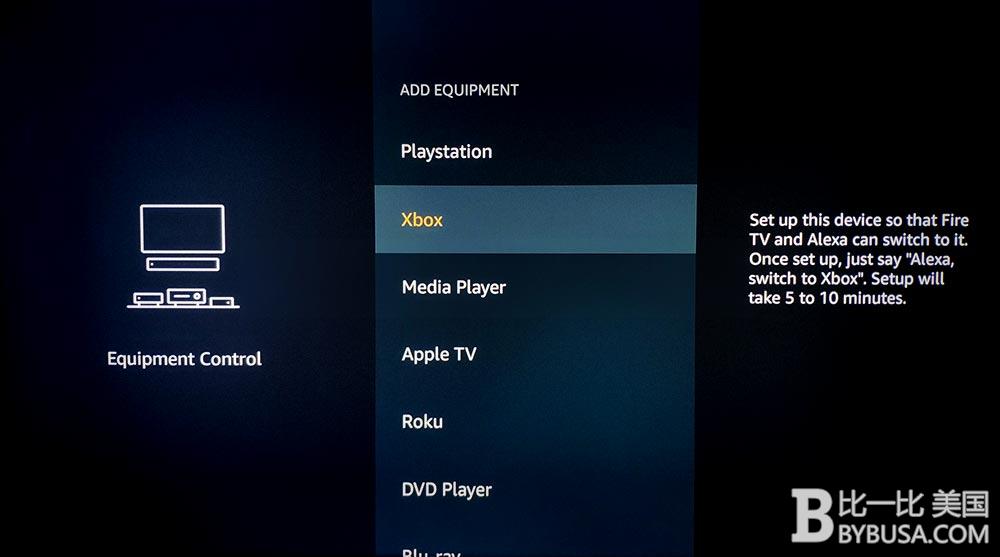
4. 好吧没关系, 反正比比君也没有 Xbox, 所以就选择了 “Xbox” 代号来充当我的 Switch 游戏机了. 同样只要选择 Switch 在电视机上的端口号就好, 比比君插入的是 “HDMI 2”, 那在 Xbox 中选择 “HDMI 2″ 就好, 选择完毕后需要打开 Xbox 设备(这里是比比君的 Switch)来测试是否可以正常切换. 点击”Next”:
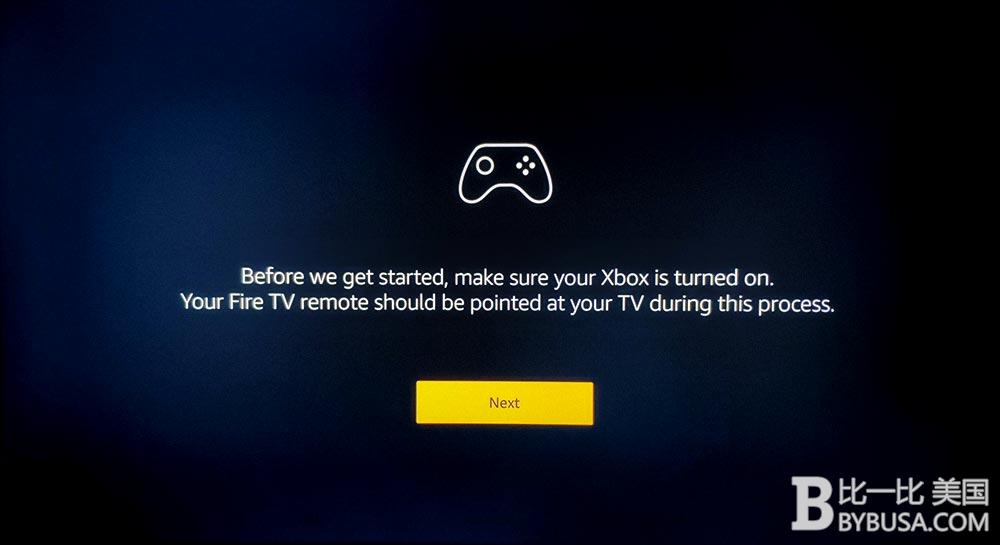
5. 屏幕提示接下来将会尝试切换到”Xbox”输入源, 如果切换成功, 需要我们按下遥控器上的 >> 快进按钮来切换回 Fire TV. 了解此过程后点击”Switch now”开始切换:
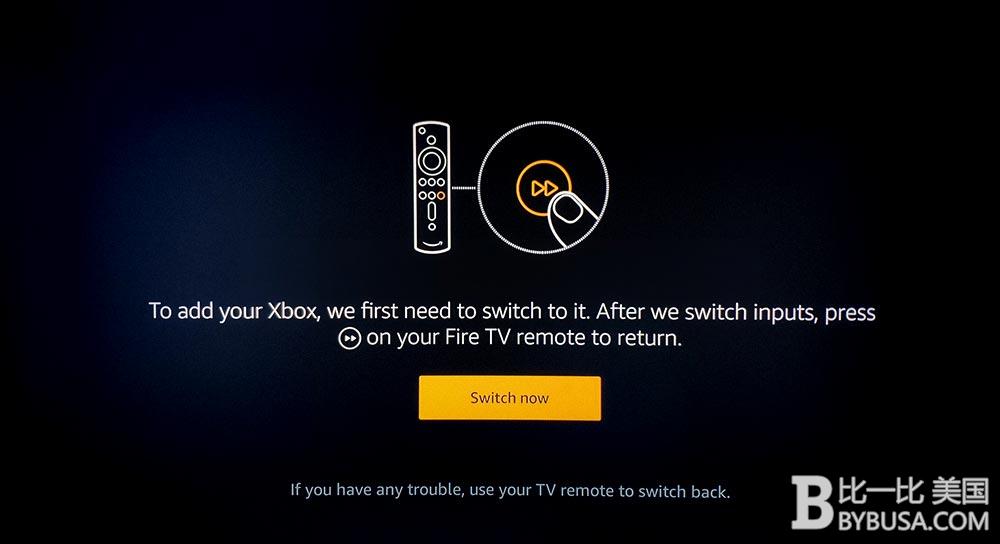
6. 看, 很厉害吧, 已经切换到了 “Xbox” 设置的 HDMI 2 端口, 也就是比比君的 Switch.
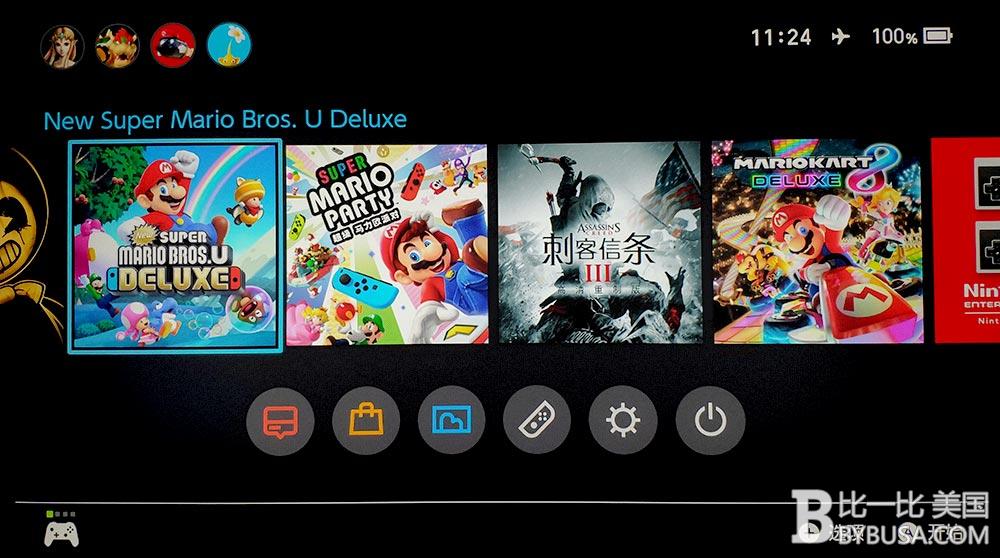
7. 按照上一步的说明,此时我们按下遥控器上的 “>> 快进按钮”重新切换回 Fire TV; 如果此时切换成功的话,就选择”Yes”:
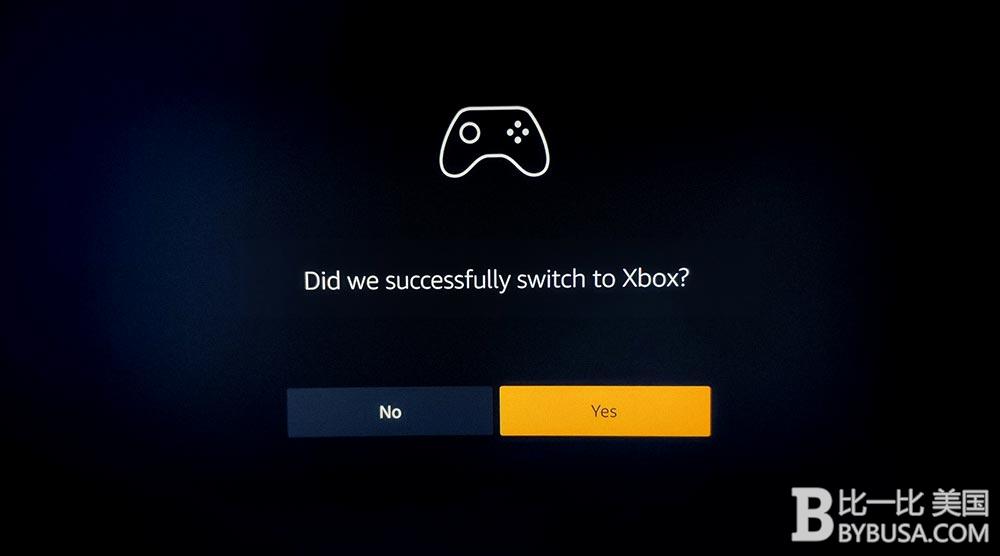
8. 此时弹出对话框,询问我们,在按下 “>> 快进按钮”后,是否切已经换回了 Fire TV, 选择”Yes”(即确认已经切换了Fire TV ,一定根据你是的实际情况,进行选择):
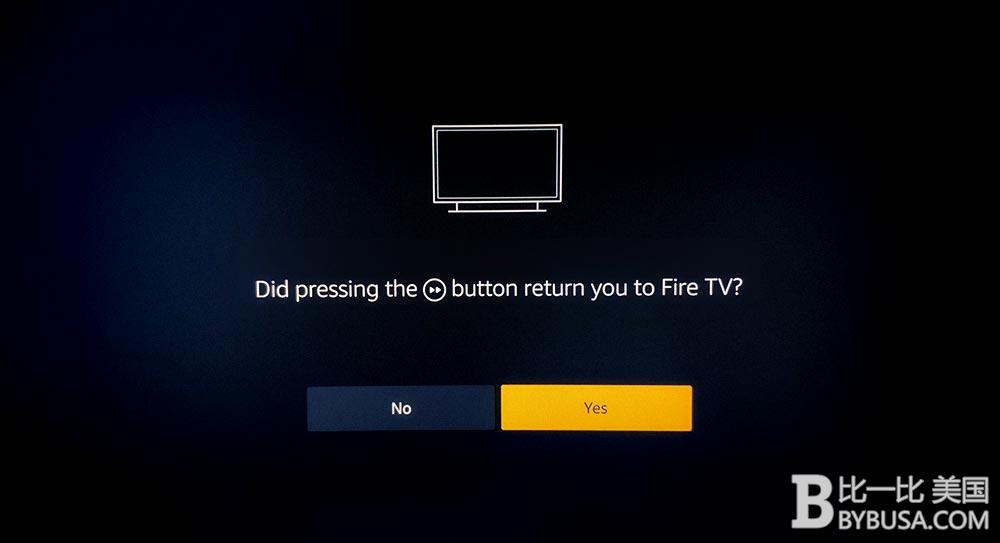
9. 此时,我们的 Xbox 已经添加到到设备列表咯:
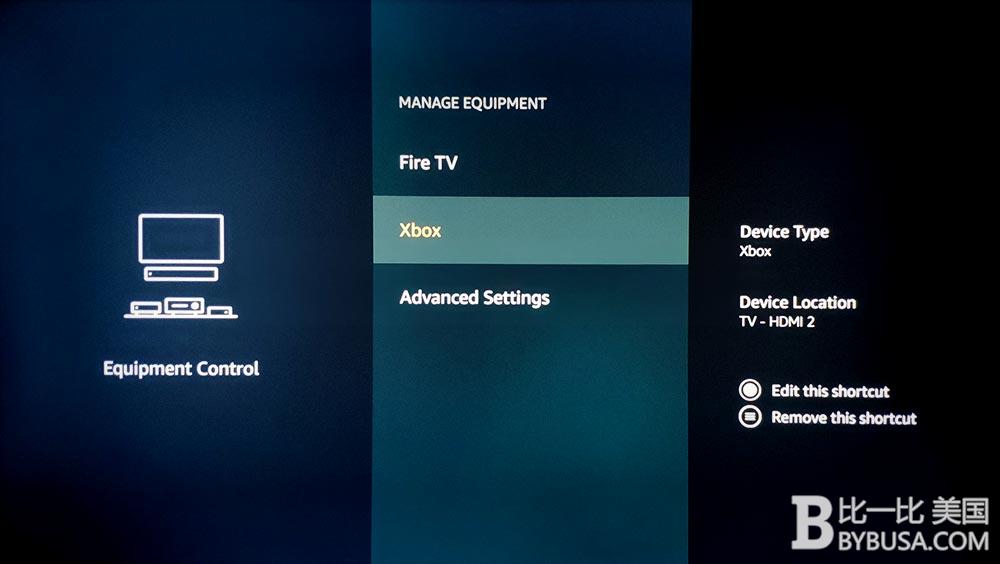
其实在此之前, 比比君碰到了切换到 Xbox 后, 按 >> 快进按钮无法切换回 Fire TV 的问题, 后来发现需要给 Fire TV 也指定输入源才可以, 就是“指定输入源的切换方法”的第4步骤. 所以如果有碰到相同问题的小伙伴, 确认一下是否选择了正确的电视棒插入的 HDMI 端口号.
循环切换输入源的方法:
如果小伙伴按照比比君上面的教程切换输入源却没有反应的话, 那可能是你的电视不支持直接指定输入源来切换.
不用担心,Fire TV Stick 4K 电视棒还提供了另一种方法: 模拟电视机遥控器的按键操作来切换输入源, 就像使用按键宏一样, 我们一起来看看设置方法吧
首先进入 “Settings” > “Equipment Control” > “Manage Equipment” > “TV”, 选择”Input Change Options”电视视频源的切换类型:
这里要根据你电视机遥控器切换视频源的类型来设置:
- 如果电视遥控器上的视频源切换按钮, 按下后会循环切换输入源, 这里就选择”Cycle Through”;
- 如果电视遥控器上的视频源切换按钮, 按下后还需要按方向键”↑”来选择, 这里就选择”Navigate Up”;
- 如果电视遥控器上的视频源切换按钮, 按下后还需要按方向键”↑”来选择并按”OK”键确定, 这里就选择”Navigate Up + Enter”:
例如我们选择了”Navigate Right + Enter”, 当使用第二代 Alexa 语音遥控器来切换的时候, 就是模拟电视遥控器”切换源”按钮 > “右”键 > “OK”确认, 这三个按键的依次操作, 是不是很方便呢!
切换输入源设置完毕后的使用方法:
只要按住遥控器顶部的麦克风按钮说”Switch to (设备名)”即可.
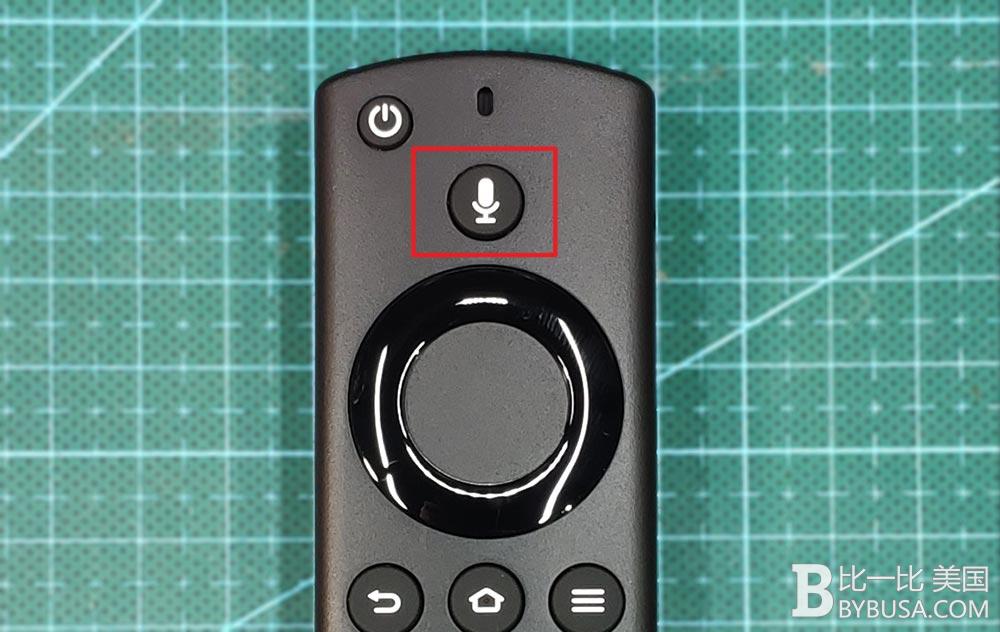
比比君在玩 Switch 游戏机的时候要查询 YouTube 攻略, 就说 “Switch to Fire TV”, 看完攻略后说 “Switch to Xbox” 就又回到 Switch 游戏画面. 这里的 Xbox 就是比比君在前面的步骤中绑定的 Nintendo Switch. 怪不得 Amazon 不内置 Switch 设备名, “Switch to Switch” 好像是有些怪怪的.
还有给 Alexa 下指令时不能说中文哦, 因为她是个不懂中文的外国小姐姐, 不过这么简单的英文比比君说起来还是很溜的.
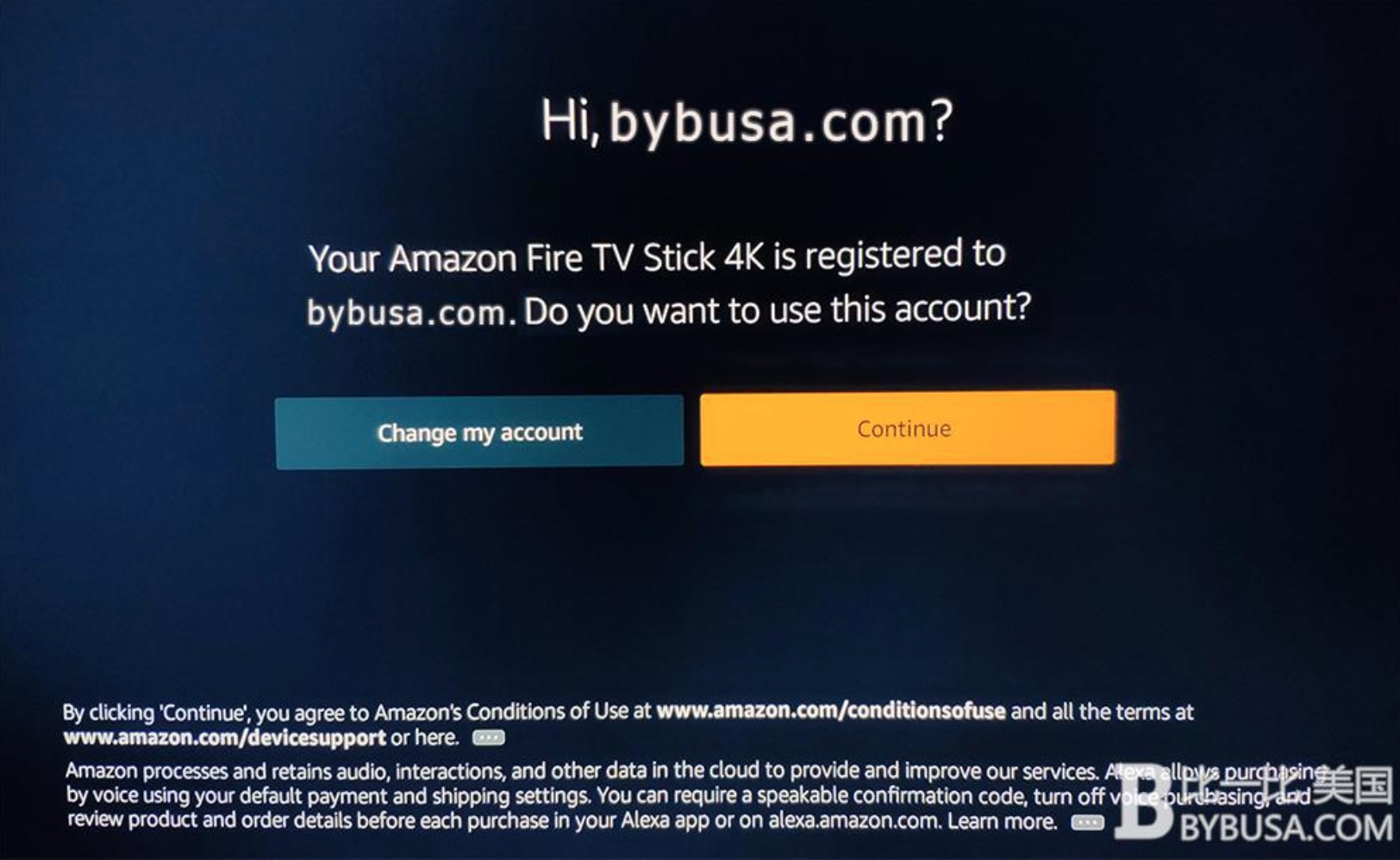
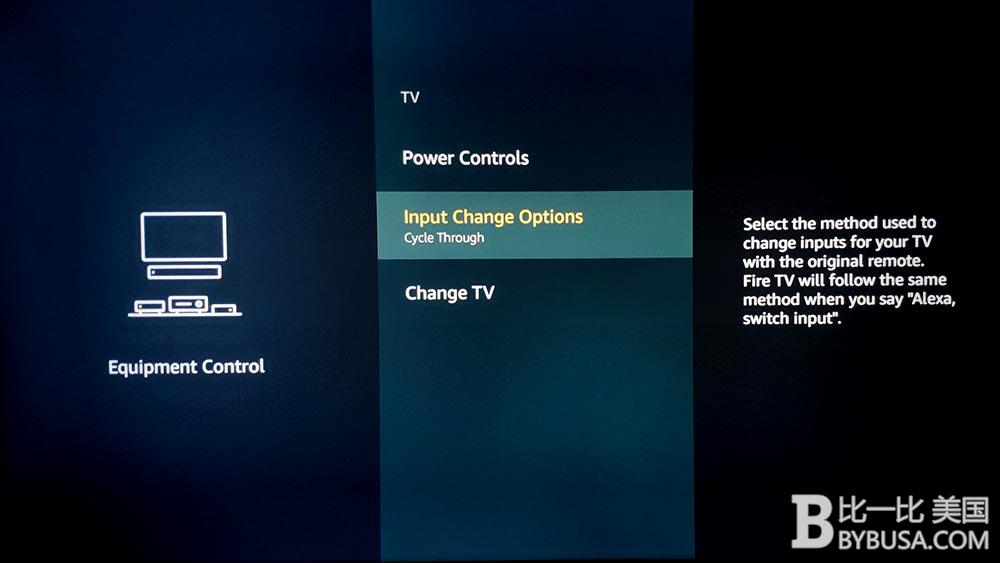
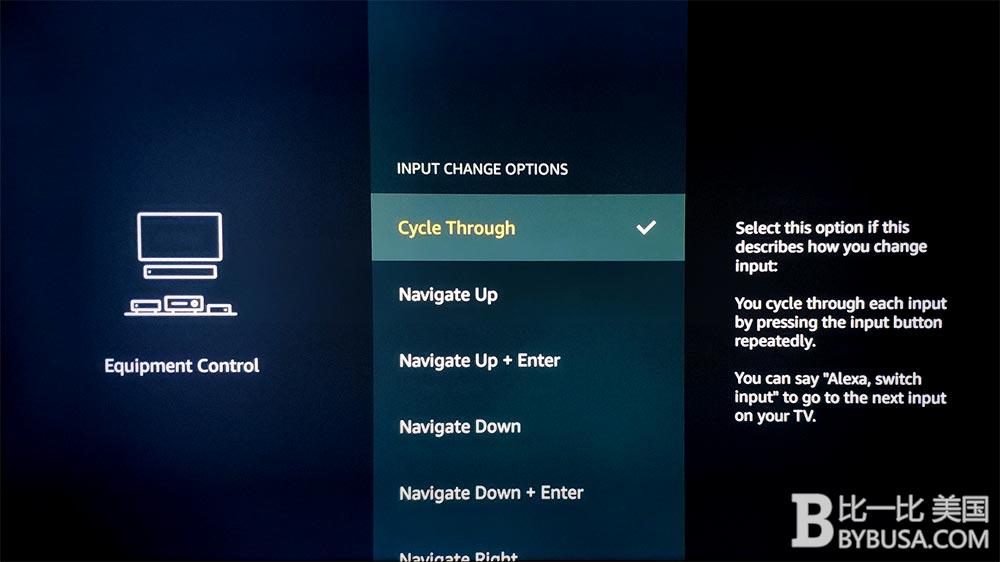
留言